Публикация приложения UWP WebView2 в Microsoft Store
Приложение UWP WebView2 — это приложение универсальная платформа Windows (UWP), в котором размещается элемент управления WebView2. Чтобы сделать приложение UWP WebView2 широко доступным, его можно опубликовать в Microsoft Store, выполнив следующие действия.
Общие сведения о публикации в Магазине Windows см. в статье Публикация приложений и игр для Windows в документации UWP по > разработке приложений для Windows. Ниже приведены конкретные сведения о публикации приложения UWP WebView2.
Шаг 1. Настройка учетной записи Microsoft Store в Visual Studio
Убедитесь, что у вас настроена учетная запись Microsoft Store в Microsoft Visual Studio.
При необходимости см. статью Получение регистрации об учетных записях разработчиков для Microsoft Store. Затем выполните указанные ниже действия.
Шаг 2. Тестирование непакуемого ведущего приложения
Проверьте наличие этих распространенных основных проблем перед отправкой приложения в Microsoft Store. Это поможет предотвратить сбои сертификации в Магазине, что приведет к задержке доступности приложения.
Убедитесь, что приложение работает правильно при запуске.
Убедитесь, что приложение работает правильно во время спящего режима завершения работы.
Шаг 3. Упаковка ведущего приложения
Microsoft Store требует отправки упакованных приложений. Упакуйте приложение следующим образом:
Обновите,
package.appxmanifestуказав все необходимое содержимое, например визуальные ресурсы, имя упаковки и сведения о приложении. Если этого не сделать, шаг проверки Microsoft Store завершится ошибкой. Затем выполните указанные ниже действия.В Центре партнеров выберите Опубликовать проект>, а затем зарезервируйте имя приложения.
Свяжите приложение с зарезервированным именем, выбрав Проект>Опубликовать>Связать приложение с Магазином.
Создайте пакет приложения, выбрав Проект>Опубликовать>Создать пакеты приложения. Выберите целевые конфигурации:
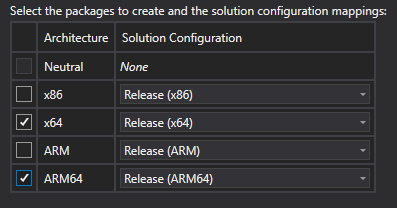
32- и 64-разрядные версии среды выполнения WebView2 будут работать в UWP на платформах, отличных от ARM. 32-разрядная версия не поддерживается для ARM из-за зависимостей от Microsoft Edge. 64-разрядная версия поддерживается в ARM.
После создания пакета приложения для конфигураций в окне Создание пакетов приложений откроется диалоговое окно Готовое создание пакета :
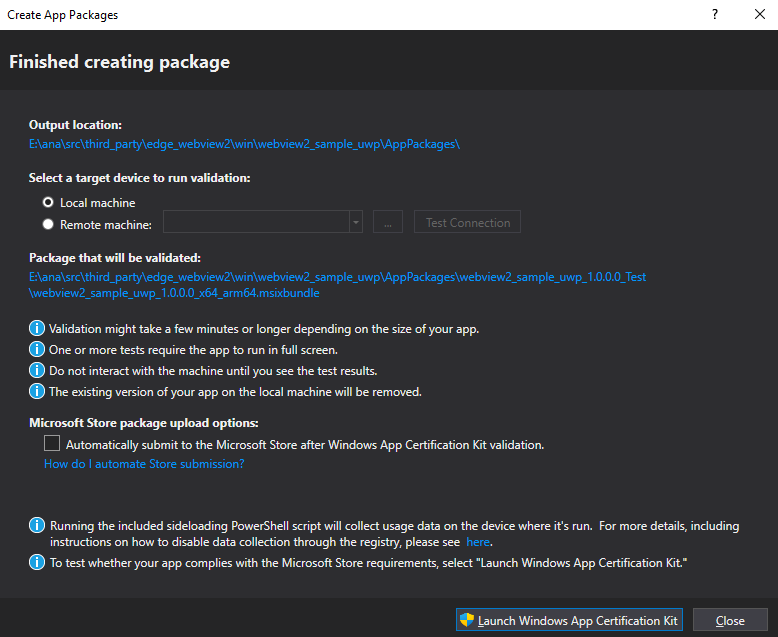
В диалоговом окне обратите внимание на расположение пакета. Эти сведения также отображаются в окне сборки.
Нажмите кнопку Закрыть .
Шаг 4. Тестирование пакета
Чтобы убедиться, что все необходимые файлы содержимого присутствуют в пакете, и убедиться, что файлы имеют правильные разрешения, протестируйте упакованое приложение следующим образом:
Используйте созданный пакет приложения, чтобы установить приложение на компьютере. Найдите странности, связанные с необходимыми пакетами и функциональными возможностями.
По возможности установите приложение и на других компьютерах. Найдите странности, связанные с необходимыми пакетами и функциональными возможностями.
Шаг 5. Запуск комплекта сертификации приложений для Windows (WACK)
Комплект сертификации приложений Windows (WACK) — это приложение, которое является средством сертификации. Это средство оценивает ведущее приложение в соответствии с требованиями Microsoft Store.
Убедившись, что упаковаемое приложение работает, запустите комплект сертификации приложений Для Windows (WACK):
Создайте пакет приложения еще раз, как описано выше. Это самый простой способ получить доступ к процессу комплекта сертификации приложений для Windows (WACK).
После создания пакета выберите Запуск комплекта сертификации приложений для Windows.
Необходимо утвердить диалоговое окно User контроль доступа (UAC), чтобы комплект сертификации приложений Для Windows (WACK) выполнялся правильно.
Выберите Все для набора тестов и нажмите кнопку Далее.
Через несколько минут в комплекте сертификации приложений Для Windows (WACK) отобразится страница результатов. Если приложение завершилось сбоем, щелкните ссылку, чтобы просмотреть результаты.
Разрешение тестов
На странице результатов приложения windows App Certification Kit (WACK) отображаются все тесты, которые необходимо разрешить.
Ограниченное пространство имен
Если приложение не выполнило проверку ограниченного пространства имен , измените package.appxmanifest файл и удалите restrictedcapabilities строку и все возможности, использующие rescap.
Для работы WebView2 не должны требоваться какие-либо ограниченные возможности. Если вашему приложению требуются ограниченные возможности, необходимо либо запросить исключение магазина через Центр партнеров, либо распространять приложение только через каналы, не относящиеся к Store.
Брендирование
Если приложение не выполнило проверки фирменной символики , обновите все визуальные ресурсы в манифесте, как описано выше.
Возможности приложения
Если приложение не выполнило тесты возможностей приложения , отключите все ненужные возможности. Если вам нужна специальная возможность использования, вам потребуется получить утверждение Microsoft Store или использовать методы распространения, отличные от Store.
Общая правильность метаданных
Если ваше приложение не выполнило проверку правильности общих метаданных с ошибкой в IPopup4, обновите microsoft. Пакет NuGet UI.xaml версии Microsoft.UI.Xaml.2.8.0-prerelease.220118001 или более поздней версии. До этой версии в манифестах возникла ошибка.
Поддерживаемый API
В этом тесте WACK проверяет API-интерфейсы Windows, которые вызывает ваше ведущее приложение, чтобы убедиться, что они поддерживаются.
Если приложение не выполнило тест поддерживаемых API , обновите пакет WINDOWS SDK до версии 22000 или более поздней, чтобы получить последнюю версию списка разрешенных API. В текущем пакете SDK для Windows не должно быть блокирующих API для WebView2.
Шаг 6. Отправка пакета приложения
После того как все тесты комплекта сертификации приложений для Windows (WACK) будут пройдены, отправьте пакет приложения в Магазин Windows, используя один из следующих подходов:
Подход 1. В комплекте сертификации приложений Windows (WACK) выберите Project> PublishUpload Packages app Packages (ProjectPublish> Upload Packages).
Подход 2. Перейдите в Центр партнеров и отправьте пакет приложения в Магазин Windows через Центр партнеров.
См. также
- Регистрация — создание учетной записи разработчика для Microsoft Store.
- Опубликуйте приложения и игры для Windows в документации > по разработке приложений для Windows UWP. Общие справочные сведения о публикации в Магазине Windows.
- Комплект сертификации приложений для Windows
- Центр партнеров (partner.microsoft.com).